Outlook 365 (czy też 2016 lub nowsze) w przypadki gdy skonfigurowaliśmy program aby dla poczty przychodzącej w trybie IMAP może mieć problem z poprawnym wyświetleniem zawartości folderu poczty przychodzącej. Efektem błędnej konfiguracji jest brak jakichkolwiek wiadomości przychodzących, natomiast dostępne są wiadomości z folderu wysłane oraz innych katalogów.
Brak wiadomości przychodzących
W celu rozwiązania problemu
Klikamy prawym przyciskiem myszki na nazwie skrzynki którą mamy problem i wybieramy „właściwości konta…”
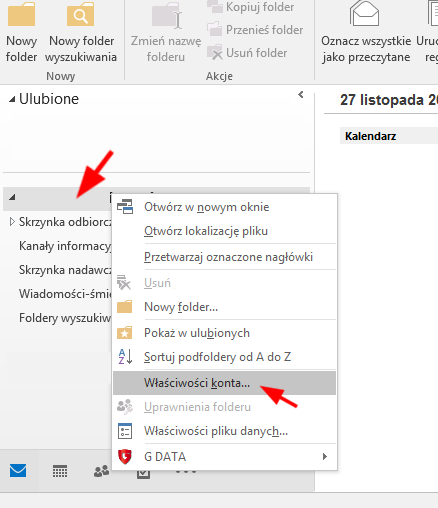
W nowo otwartym okienku klikamy Ustawienia Konta, a następnie raz jeszcze wybieramy Ustawienia konta… z rozwijanych opcji
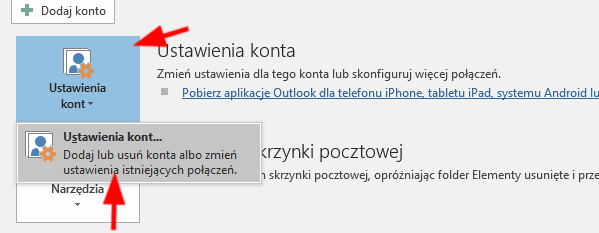
W oknie Ustawień konta zobaczymy listę skonfigurowanych skrzynek email w naszym Outlooku 365. Klikamy na nazwie skrzynki, którą chcemy edytować a następnie klikamy w Zmień…
W oknie Zmień konto klikamy w przycisk Więcej ustawień …
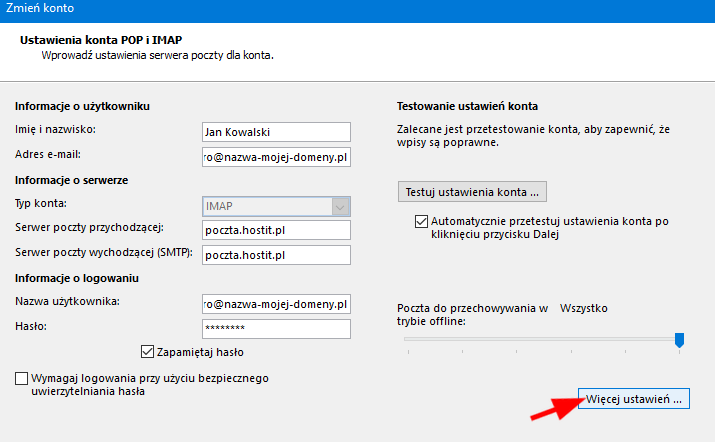
W oknie Ustawienia internetowej poczty e-mail przechodzimy do zakładki Zaawansowane
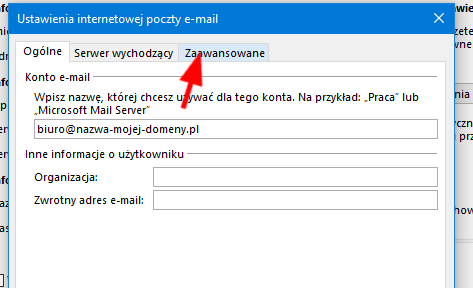
W nowo otwartej zakładce w strefie Foldery, w polu Ścieżka folderu głównego wpisujemy frazę Inbox (pierwsza litera to duże i) i klikamy OK.
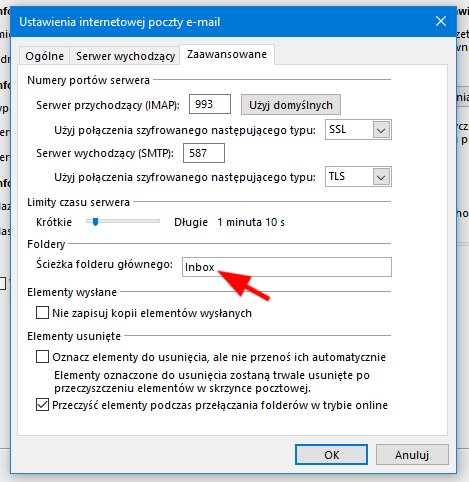
Nasz Outlook 356/2016 został poprawnie skonfigurowany do pracy z folderami IMAP.